గొప్ప సస్పెండ్ మాల్వేర్ అంటే ఏమిటి (09.16.25)
ఆన్లైన్ భద్రతా పరిభాషల విషయానికి వస్తే, చాలా మంది పట్టించుకోనట్లు అనిపిస్తుంది. అయితే, అక్కడ ఉన్న నష్టాలను పరిశీలిస్తే, ఈ బెదిరింపులను గుర్తించగలగడం చాలా ముఖ్యం. మీరు ఏ మాల్వేర్ ఎంటిటీతో వ్యవహరిస్తున్నారో మీకు తెలిస్తే, మీరు దాన్ని సులభంగా కలిగి ఉండవచ్చు మరియు వదిలించుకోవచ్చు.
ఈ వ్యాసంలో, ఒక నిర్దిష్ట ముప్పు గురించి మీరు తెలుసుకోవలసిన ప్రతిదాన్ని మేము చర్చిస్తాము: గ్రేట్ సస్పెండ్ మాల్వేర్. కానీ మేము లోతైన చర్చతో కొనసాగడానికి ముందు, మొదట ప్రాథమికాలను పరిష్కరించుకుందాం. మాల్వేర్ అంటే ఏమిటి మరియు మీకు సోకినట్లు మీకు ఎలా తెలుస్తుంది?
మాల్వేర్ అంటే ఏమిటి?  మీరు ఈ పదం గురించి వందసార్లు ముందు విన్నాను. కానీ నిజంగా దీని అర్థం ఏమిటి?
మీరు ఈ పదం గురించి వందసార్లు ముందు విన్నాను. కానీ నిజంగా దీని అర్థం ఏమిటి?
మాల్వేర్ అనేది ఏదైనా నెట్వర్క్, పరికరం లేదా సేవకు హాని కలిగించే లేదా దోపిడీ చేయడానికి రూపొందించబడిన ఏ రకమైన హానికరమైన సాఫ్ట్వేర్లకు ఒక పదం. వ్యక్తిగత లాభం కోసం సంభావ్య బాధితుడి నుండి డేటాను దొంగిలించడానికి సైబర్ క్రైమినల్స్ ఈ ఎంటిటీని ఉపయోగిస్తాయి. మేము డేటాను చెప్పినప్పుడు, ఇందులో వ్యక్తిగత సమాచారం, ఆరోగ్య సంరక్షణ రికార్డులు, క్రెడిట్ కార్డ్ వివరాలు, ఇమెయిల్లు మరియు పాస్వర్డ్లు ఉండవచ్చు.
కాబట్టి, మాల్వేర్ ఎలా వ్యాపిస్తుంది? ఇది వ్యాప్తి చెందడానికి అనేక మార్గాలు ఉన్నాయి. అత్యంత ప్రాచుర్యం పొందిన పద్ధతుల్లో హానికరమైన ప్రకటనలు, ఇమెయిల్ జోడింపులు, నకిలీ సాఫ్ట్వేర్ డౌన్లోడ్లు, ఫిషింగ్ మరియు సోకిన పరికరాలు ఉన్నాయి.
పాపం, ఇప్పటికే వేలాది మాల్వేర్ ఎంటిటీలు అక్కడ ఉన్నాయి పూర్తి చేయడానికి రోజులు పడుతుంది. మంచి వార్త ఏమిటంటే, సాధారణ రకమైన మాల్వేర్ ఎంటిటీలను అర్థం చేసుకోవడం సున్నితమైన సమాచారాన్ని మరియు మీ పరికరాన్ని రక్షించడంలో చాలా దూరం వెళ్ళగలదు.
మాల్వేర్ ఎంటిటీల యొక్క కొన్ని సాధారణ రకాలు క్రింద ఉన్నాయి:
< ul> ఇటీవల, గూగుల్ క్రోమ్ పొడిగింపు యొక్క నివేదికలు శోధన దిగ్గజం బలవంతంగా అన్ఇన్స్టాల్ చేయబడ్డాయి, ఎందుకంటే ఇది మాల్వేర్ ఎంటిటీగా వర్గీకరించబడింది. దీనిని గ్రేట్ సస్పెండ్ అని పిలుస్తారు. 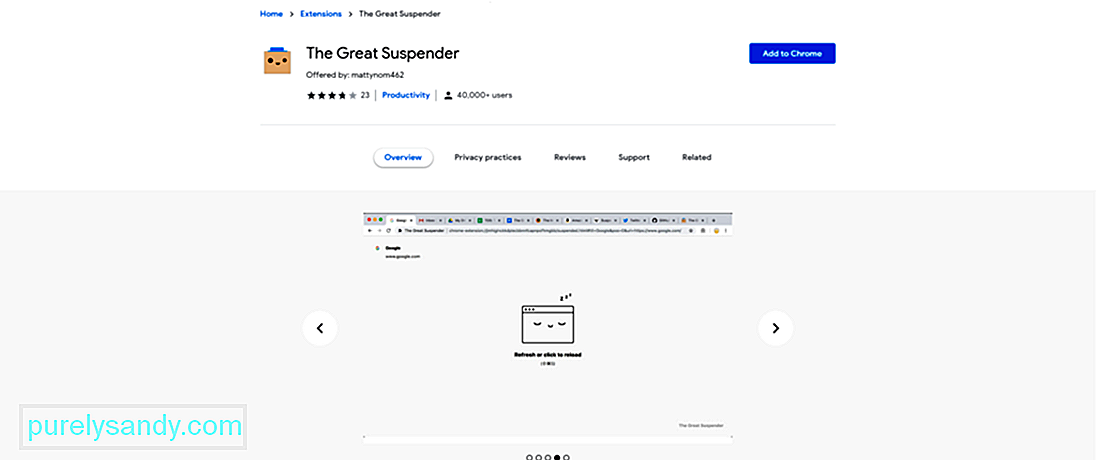
గ్రేట్ సస్పెండర్ అనేది ఉపయోగించని ట్యాబ్లను నిలిపివేస్తుంది మరియు Chrome యొక్క మెమరీ వినియోగాన్ని తగ్గించడానికి దాని రీమ్లను అన్లోడ్ చేస్తుంది. వినియోగదారు మళ్లీ ట్యాబ్ను యాక్సెస్ చేసిన తర్వాత, అతను / ఆమె దానిపై క్లిక్ చేయాలి. ఆ విధంగా, ట్యాబ్ మరోసారి కనిపిస్తుంది.
2,000,000 మందికి పైగా వినియోగదారులతో, పొడిగింపు నిజంగా ప్రజాదరణ పొందిందని స్పష్టమైంది. ఇది క్రోమ్ యొక్క రీమ్గ్ వాడకాన్ని తగ్గించడంలో సహాయపడుతుంది కాబట్టి ఇది బాగా సిఫార్సు చేయబడిన పొడిగింపు.
దురదృష్టవశాత్తు, గూగుల్ దాన్ని తీసివేయాల్సిన సమయం వచ్చింది. పొడిగింపు యొక్క ఆశ్చర్యపోయిన వినియోగదారులు “ఈ పొడిగింపులో మాల్వేర్ ఉంది” అనే సందేశంతో మాత్రమే మిగిలి ఉన్నాయి. ఏమి జరిగిందో లేదా వారి సస్పెండ్ చేయబడిన ట్యాబ్లను ఎలా తిరిగి పొందాలో వారి వద్ద తగినంత సమాచారం లేదు.
సరే, వినియోగదారులు వారి సస్పెండ్ చేసిన ట్యాబ్లను చూడటం ఇప్పటికీ సాధ్యమే. Chrome ఇప్పటికీ దాని అంతర్నిర్మిత చరిత్ర లక్షణాన్ని కలిగి ఉంది. అయినప్పటికీ, అటువంటి ఉపయోగకరమైన పొడిగింపును Google తీసివేయడం విచారకరం. ఇది బ్రౌజర్ను సమర్థవంతంగా మరియు సజావుగా అమలు చేయడమే కాకుండా, కొంతకాలం ఉపయోగించని ట్యాబ్లను స్వయంచాలకంగా మూసివేసింది.
ఇప్పుడు, గ్రేట్ సస్పెండ్ మాల్వేర్ ఏమి చేస్తుంది అని మీరు అడగవచ్చు. ఈ రచన ప్రకారం, మాల్వేర్ ఏమి చేస్తుందనే దాని గురించి గూగుల్ ఇంకా ఏమీ ప్రస్తావించలేదు. గూగుల్ దీన్ని నిలిపివేయడానికి ముందే, కొంతమంది వినియోగదారులు ఇప్పటికే భద్రతా సమస్యలను లేవనెత్తారు. వారి ప్రకారం:
- పొడిగింపు యొక్క డెవలపర్ దానిలో హానికరమైన కోడ్లను ప్రవేశపెట్టారు.
- పొడిగింపుకు వర్తించబడిన మార్పులు ఉన్నాయి, అవి బహిర్గతం కాలేదు. అయినప్పటికీ, కొంతమంది వినియోగదారులు పొడిగింపు అనేక మూడవ పార్టీ సర్వర్లకు కనెక్ట్ అవుతున్నారని అనుమానిస్తున్నారు.
- డెవలపర్లు వారి అనుమతి లేకుండా వినియోగదారులను ట్రాక్ చేస్తున్నారు.
గూగుల్ కోసం ప్రతిదీ ఎందుకు అంత గొప్పది? మీరు చదవకపోతే, మైక్రోసాఫ్ట్ ఇంతకుముందు పొడిగింపును మాల్వేర్గా ఫ్లాగ్ చేసింది. మరియు విషయాన్ని మరింత దిగజార్చడానికి, పొడిగింపు మీ బ్రౌజింగ్ గోప్యతకు సంబంధించిన కొత్త ట్రాకింగ్ సామర్ధ్యాలతో వచ్చింది. కాబట్టి, మీరు ఎప్పుడైనా పొడిగింపును ఇన్స్టాల్ చేసి ఉంటే, జాగ్రత్తగా ఉండాలని మరియు ఇతర ప్రత్యామ్నాయ పొడిగింపులతో భర్తీ చేయాలని మేము చాలా సూచిస్తున్నాము.
మీ పరికరం మాల్వేర్ సోకినట్లు 7 సంకేతాలుమళ్ళీ, గూగుల్ దీని గురించి ఒక్క మాట కూడా చెప్పలేదు పొడిగింపు యొక్క తొలగింపు. కాబట్టి, మాల్వేర్ ఎలా పనిచేస్తుందో లేదా ఏమి చేస్తుందో మీరు నిజంగా చెప్పలేరు. కానీ ఇప్పటికీ, మాల్వేర్ ఎంటిటీ ద్వారా పరికరం రాజీపడిందని సాధారణ సంకేతాల జాబితాను సంకలనం చేయగలిగాము. ఇవి క్రింది విధంగా ఉన్నాయి:
సైన్ # 1: పేలవమైన కంప్యూటర్ పనితీరుమీ కంప్యూటర్ సాధారణం కంటే నెమ్మదిగా పనిచేస్తుందా? అప్పుడు మీ పరికరం సోకి ఉండవచ్చు. హానికరమైన సాఫ్ట్వేర్ ప్రోగ్రామ్ను ఇన్స్టాల్ చేయడంలో మిమ్మల్ని మోసగించిన వెబ్సైట్ను మీరు సందర్శించి ఉండవచ్చు. ఇది నడుస్తున్న తర్వాత, మీరు పనితీరులో గణనీయమైన తగ్గుదలని అనుభవిస్తారు.
సైన్ # 2: వాటిని పరిష్కరించడానికి ఒక ఉత్పత్తిని కొనుగోలు చేయమని మిమ్మల్ని ఒప్పించే సందేశాలతో కూడిన యాదృచ్ఛిక సంక్రమణ హెచ్చరికలు pop హించని హెచ్చరికలు మరియు పాపప్ చేసే విండోస్ మీ పరికరం మాల్వేర్ ద్వారా సోకినట్లు సైన్ చేయండి. మీ కంప్యూటర్లో భద్రతా బెదిరింపులు ఉన్నాయని ఈ పాప్-అప్లు మీకు తెలియజేయవచ్చు మరియు బెదిరింపుల నుండి బయటపడటానికి వారు తరచుగా లింక్పై క్లిక్ చేయమని అడుగుతారు. విండోస్ డిఫెండర్ వంటి చట్టబద్ధమైన రక్షణ సాఫ్ట్వేర్ ప్రోగ్రామ్లు అనుమానాస్పద సైట్లకు లింక్లతో ప్రాంప్ట్లను ఎప్పటికీ చూపించవు. 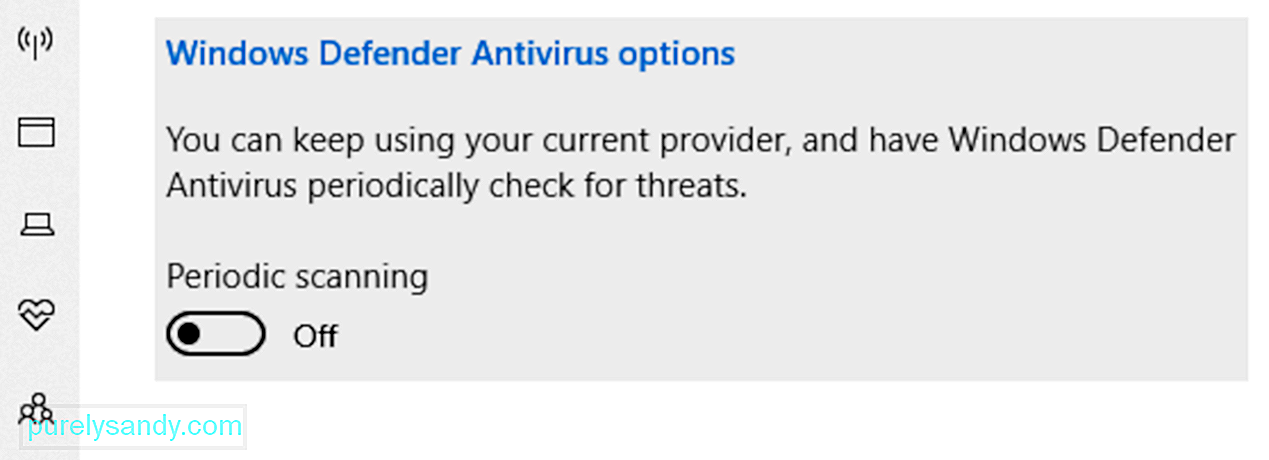
మాల్వేర్ ఎంటిటీల ద్వారా సోకిన కంప్యూటర్లు తరచుగా ఆడియో సిగ్నల్ ఉపయోగించి ప్రతిస్పందించడానికి ప్రోగ్రామ్ చేయబడతాయి. హెచ్చరిక సందేశంతో పాటు యాదృచ్ఛిక హెచ్చరిక బీప్లను మీరు వినవచ్చు. కొన్నిసార్లు, గంటలు మరియు గంటలు కూడా మీరు వింటారు, అవి ఎక్కడి నుండి వస్తున్నాయో మీకు తెలియదు.
సంతకం # 4: వివరించలేని ఫోల్డర్ లేదా ఫైల్ మార్పులుమీ ఫైళ్లు తప్పిపోయాయా? మీ చిహ్నాల స్థానం తప్పుగా ఉందా? మీరు వాటిని తయారు చేయకపోతే లేదా వైరస్ వాటిని కలిగించకపోతే ఈ మార్పులు జరగవు.
సైన్ # 5: తెలియని వెబ్సైట్లకు దారి మళ్లించడంమాల్వేర్ సంక్రమణకు మరో సంకేతం చట్టబద్ధమైన యాంటీవైరస్ సాఫ్ట్వేర్ మీకు ఒక అనువర్తనం తెలియజేస్తే మీరు వినని సైట్కు కనెక్ట్ చేయడానికి ప్రయత్నిస్తోంది. సాంకేతికంగా, కంప్యూటర్లు వాటి కనెక్షన్లను స్థాపించడానికి రూపొందించబడలేదు. ఈ కనెక్షన్లను మానవీయంగా ప్రారంభించాల్సిన అవసరం ఉంది. మీరు అలాంటి కనెక్షన్ను స్థాపించకపోతే, తప్పు అప్లికేషన్ లేదా ప్రోగ్రామ్ మీ కోసం దీన్ని చేస్తూ ఉండవచ్చు.
సైన్ # 6: నవీకరణలను డౌన్లోడ్ చేయడం సాధ్యం కాలేదుకంప్యూటర్ బెదిరింపులు తమను తాము నిర్ణయించలేవు. అయినప్పటికీ, వారు ఈ స్వీయ-సంరక్షణ ప్రవృత్తిని కలిగి ఉండటానికి ప్రోగ్రామ్ చేయబడ్డారు. అందువల్ల, వాటిని వదిలించుకోవడానికి, సగటు కంప్యూటర్ వినియోగదారు యాంటీవైరస్ ప్రోగ్రామ్ను ఉపయోగించవచ్చు. ఇప్పుడు, మీరు అందుబాటులో ఉన్న ఏదైనా నవీకరణను వ్యవస్థాపించలేకపోతే, ఇది మాల్వేర్ రూపకల్పన వల్ల సంభవించవచ్చు.
సైన్ # 7: మీ ఇమెయిల్ నుండి పంపిన స్పామ్ సందేశాలుమళ్ళీ, మాల్వేర్ ఎంటిటీలు వివిధ మార్గాల్లో పనిచేస్తాయి. బాధితుడి సోషల్ మీడియా ఖాతా లేదా ఇమెయిల్ను సద్వినియోగం చేసుకోవడం ద్వారా వారు దాడి చేసే ఒక మార్గం. మీ కంప్యూటర్ సోకినట్లయితే, మీ సంప్రదింపు జాబితాలోని వ్యక్తులు సోకిన లింక్పై క్లిక్ చేయమని మీ నుండి ఒక ఇమెయిల్ లేదా సందేశాన్ని స్వీకరిస్తారు. ఒకసారి క్లిక్ చేస్తే, మాల్వేర్ ఆ వ్యక్తికి మరియు అతని స్నేహితుల జాబితాలోకి వ్యాపిస్తుంది.
గ్రేట్ సస్పెండ్ మాల్వేర్ను ఎలా తొలగించాలిమీ పరికరం సోకిన సంకేతాలను ఇప్పుడు మీకు తెలుసు, గ్రేట్ సస్పెండ్ మాల్వేర్ గురించి ఏమి చేయాలి ? ఖచ్చితంగా, మీరు దీన్ని తీసివేయాలి.
విండోస్ 10 నుండి మాల్వేర్ తొలగించడానికి కొన్ని ప్రభావవంతమైన మార్గాలు క్రింద ఉన్నాయి.
విధానం # 1: గొప్ప సస్పెండ్ పొడిగింపును అన్ఇన్స్టాల్ చేయండిఏదైనా అవకాశం ఉంటే, Google Chrome లో పొడిగింపు ఇంకా నిలిపివేయబడకపోతే, దాన్ని మాన్యువల్గా అన్ఇన్స్టాల్ చేయండి. గ్రేట్ సస్పెండ్ పొడిగింపును అన్ఇన్స్టాల్ చేయడం వల్ల మాల్వేర్ను సమర్థవంతంగా వదిలించుకోవచ్చు. దీన్ని ఎలా చేయాలో ఇక్కడ ఉంది:
మాల్వేర్ ఎంటిటీల వల్ల కలిగే క్లిష్టమైన సమస్యలను గుర్తించడానికి లేదా గుర్తించడానికి ఒక మార్గం మీ కంప్యూటర్ను సేఫ్ మోడ్లో అమలు చేయడం. ఇది ప్రత్యామ్నాయ బూట్ పద్ధతి, ఇది మాల్వేర్ సంక్రమణ వంటి కంప్యూటర్ సమస్యలను నిర్ధారించడానికి సులభమైన మార్గాన్ని అనుమతిస్తుంది. ఈ మోడ్లో, కనీస సేవలు మరియు ప్రోగ్రామ్లు మాత్రమే అమలు చేయబడతాయి.
మీ కంప్యూటర్ను సేఫ్ మోడ్లో అమలు చేయడానికి, మీరు ఏమి చేయాలి:
నమ్మండి లేదా కాదు, తాత్కాలిక ఫైళ్ళను తొలగించడం వలన మీ విండోస్ పరికరం నుండి గ్రేట్ సస్పెండ్ మాల్వేర్ వంటి హానికరమైన ఎంటిటీలను తొలగించవచ్చు. దీన్ని చేయడానికి, మీరు అంతర్నిర్మిత డిస్క్ క్లీనప్ యుటిలిటీని ఉపయోగించవచ్చు.
తాత్కాలిక ఫైళ్ళను తొలగించడానికి, రీసైకిల్ బిన్ను శుభ్రం చేయడానికి మరియు అవాంఛిత ఫైళ్ళను తొలగించడంలో సహాయపడటానికి మైక్రోసాఫ్ట్ డిస్క్ క్లీనప్ యుటిలిటీని సృష్టించింది. దీన్ని ఉపయోగించడానికి, ఈ దశలను అనుసరించండి:
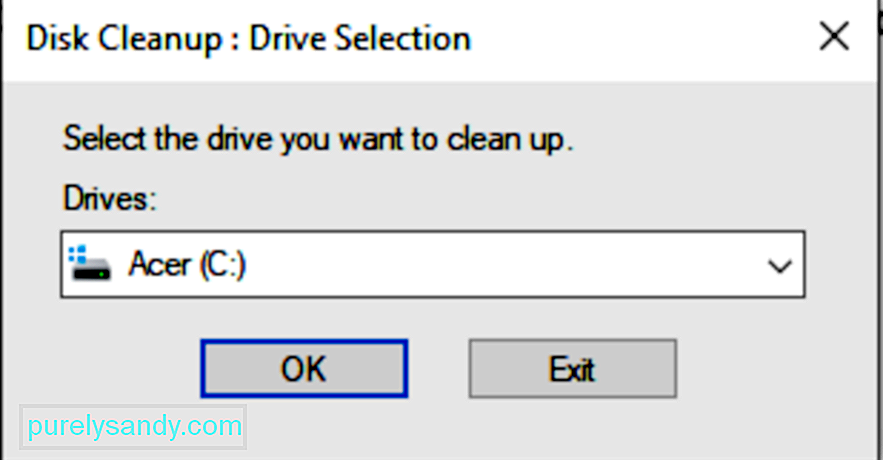
ప్రత్యామ్నాయంగా, మీరు బదులుగా మూడవ పార్టీ PC మరమ్మతు సాధనాన్ని ఉపయోగించవచ్చు. ఈ సాధనాలు మీ పరికరాన్ని ప్రభావితం చేసే పనితీరు సమస్యలను గుర్తించడానికి మరియు పరిష్కరించడానికి రూపొందించబడ్డాయి. వారు విస్తృతమైన సిస్టమ్ సమస్యలను పరిష్కరించగలరు, భద్రత మరియు గోప్యతను మెరుగుపరచగలరు, మీ పరికర పనితీరును ఆప్టిమైజ్ చేయవచ్చు మరియు ముఖ్యంగా, మీ అవాంఛిత ఫైళ్ళ డ్రైవ్ను శుభ్రం చేయవచ్చు.
విధానం # 4: సిస్టమ్ పునరుద్ధరణ పాయింట్లను తొలగించండికొన్ని సిస్టమ్ పునరుద్ధరణ సృష్టించబడిన పాయింట్లు సంభావ్య మాల్వేర్ ఎంటిటీలను కలిగి ఉండవచ్చు. కాబట్టి, మీ PC లో ఎటువంటి జాడలు లేవని నిర్ధారించడానికి వాటిని తొలగించడానికి ప్రయత్నించండి.
గ్రేట్ సస్పెండ్ మాల్వేర్తో కుదించబడిన పునరుద్ధరణ పాయింట్లను ఎలా తొలగించాలో ఇక్కడ ఉంది:
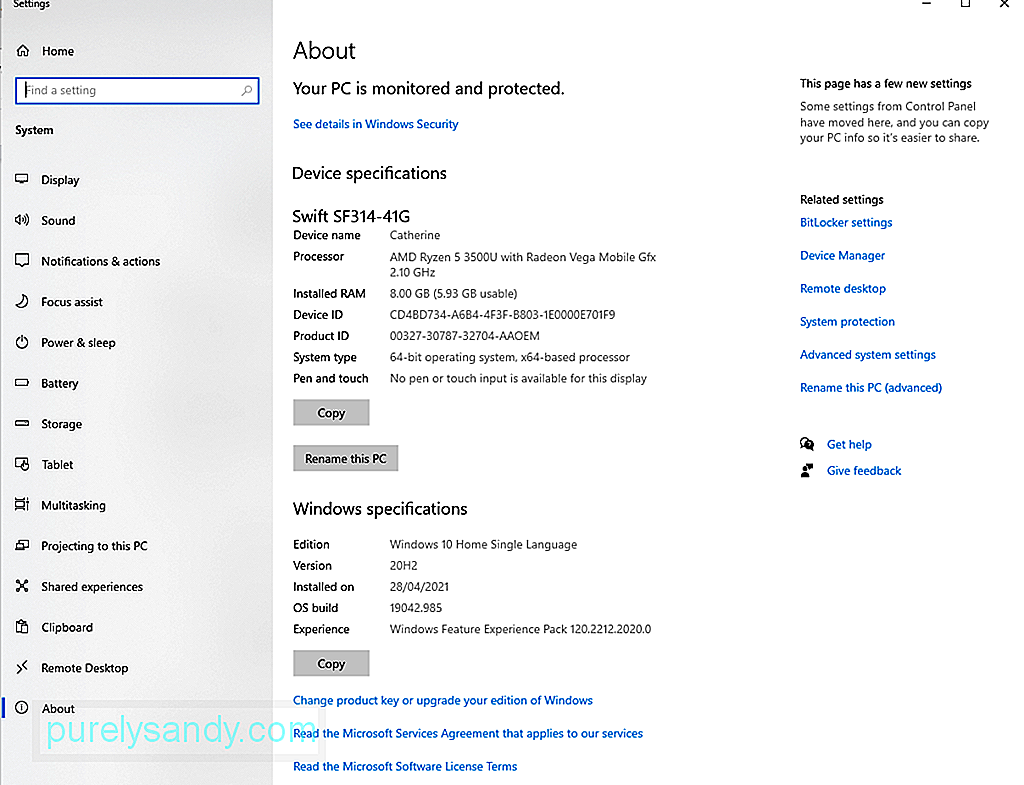
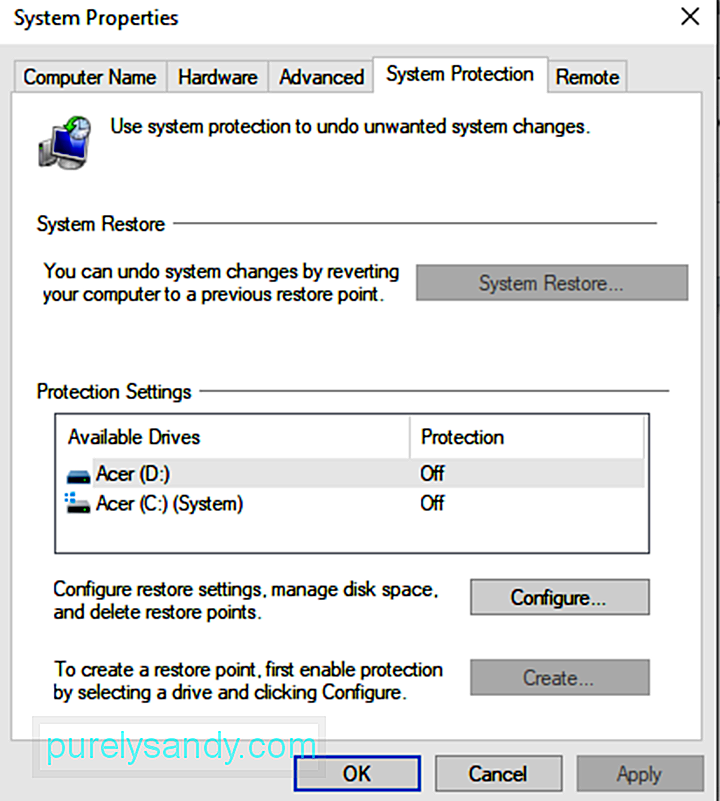
అలా చేయడానికి, కింది వాటిని చేయండి:
గ్రేట్ సస్పెండ్ మాల్వేర్ యొక్క అన్ని జాడలను మీరు ఇప్పటికే తీసివేసినట్లు uming హిస్తే, మీరు చేయవలసినది ఏమిటంటే అవశేషాలు మిగిలి లేవని నిర్ధారించుకోవడానికి రెండుసార్లు తనిఖీ చేయండి. దీని కోసం, మీకు మూడవ పార్టీ యాంటీవైరస్ సూట్ అవసరం.
మేము సూచించే ఒక సాఫ్ట్వేర్ అవుట్బైట్ AVarmor . ఇది మాల్వేర్ మరియు ఇతర బెదిరింపుల నుండి మీ సిస్టమ్ను రక్షించే విశ్వసనీయ భద్రతా సాఫ్ట్వేర్ ప్రోగ్రామ్. ఇది నిజ-సమయ రక్షణను అందించేటప్పుడు మాల్వేర్ను స్కాన్ చేస్తుంది, కనుగొంటుంది మరియు తొలగిస్తుంది.
మాల్వేర్ ఎంటిటీలను తొలగించడం చాలా శ్రమతో కూడుకున్న పని. కాబట్టి, బదులుగా మూడవ పార్టీ ప్రోగ్రామ్ను ఉపయోగించడం ద్వారా మిమ్మల్ని మీరు ఇబ్బంది నుండి కాపాడుకోండి.
విధానం # 7: విండోస్ డిఫెండర్ను ఉపయోగించండివిండోస్ 10 విండోస్ డిఫెండర్ అనే అంతర్నిర్మిత యాంటీ మాల్వేర్ సాఫ్ట్వేర్తో వస్తుంది. ఈ సాధనం ఉపయోగించడానికి చాలా సులభం. మీ PC లో మాల్వేర్ కోసం స్కాన్ చేయడానికి దీన్ని ఎలా ఉపయోగించాలో ఇక్కడ ఉంది:
మాల్వేర్ ఎంటిటీ ఉనికిలో ఉంటే సైబర్ సెక్యూరిటీ సాధనం మీకు తెలియజేస్తుంది మీ సిస్టమ్. అయితే, ఇది ఇప్పటికే మీ పరికరానికి సోకిందో లేదో మీరు ఎప్పటికీ చెప్పలేరు. అందువల్ల, ఏదైనా డేటా దెబ్బతిన్న సందర్భంలో మీరు రికవరీ పద్ధతులను చేయవలసి ఉంటుంది.
విండోస్ 10 లో మీ ఫైళ్ళను ఎలా తిరిగి పొందాలో ఇక్కడ ఉంది:
మాల్వేర్ వంటి బెదిరింపుల విషయానికి వస్తే, నివారణ ఎల్లప్పుడూ నివారణ కంటే మంచిది. మరియు అక్కడ అనేక రకాల మాల్వేర్ ఎంటిటీలు ఉన్నప్పటికీ, మీ పరికరాన్ని వాటి నుండి రక్షించడానికి వివిధ మార్గాలు కూడా ఉన్నాయి. దిగువ మా మాల్వేర్ నివారణ చిట్కాలను చూడండి:
చిట్కా # 1: మీ ఆపరేటింగ్ సిస్టమ్ను నవీకరించండిమీ ఆపరేటింగ్ సిస్టమ్ తాజాగా ఉందని నిర్ధారించుకోండి. సైబర్ క్రైమినల్స్ మరియు హ్యాకర్లు ఎల్లప్పుడూ పాత సాఫ్ట్వేర్లోని దుర్బలత్వాన్ని ఉపయోగించుకోవాలని చూస్తున్నారు. నవీకరణ అందుబాటులోకి వచ్చిన తర్వాత, దాన్ని వీలైనంత త్వరగా ఇన్స్టాల్ చేయండి.
చిట్కా # 2: అనుమానాస్పద లింక్లపై క్లిక్ చేయవద్దువిండో దానిపై లింక్తో పాపప్ అయ్యిందా? దానిపై ఎప్పుడూ క్లిక్ చేయవద్దు. విండోను మూసివేసి, మీరు ప్రస్తుతం ఉన్న సైట్ గురించి స్పష్టంగా తెలుసుకోండి. ఇమెయిల్లు లేదా వచన సందేశాల లింక్లకు ఇది వర్తిస్తుంది.
చిట్కా # 3: ముఖ్యమైన అనువర్తనాలను మాత్రమే ఇన్స్టాల్ చేయండిసాధ్యమైనంతవరకు, మీ పరికరంలో మీరు ఇన్స్టాల్ చేసిన అనువర్తనాల సంఖ్యను పరిమితం చేయండి. మీరు క్రమం తప్పకుండా ఉపయోగించే వాటిని మాత్రమే ఇన్స్టాల్ చేయడం మంచిది. మీరు ఇకపై నిర్దిష్ట అనువర్తనాన్ని ఉపయోగించకపోతే, దాన్ని అన్ఇన్స్టాల్ చేయండి.
చిట్కా # 4: రెగ్యులర్ సెక్యూరిటీ స్కాన్లను అమలు చేయండిప్రతి రోజు కొత్త మాల్వేర్ జాతులు సృష్టించబడతాయి. మీ పరికరాలు రక్షించబడ్డాయని మరియు వాటి కోసం సిద్ధంగా ఉన్నాయని నిర్ధారించుకోండి. సాధారణ భద్రతా మాల్వేర్ స్కాన్లను అమలు చేయండి.
చిట్కా # 5: మీ ఇమెయిల్లను తనిఖీ చేయండిమీ వ్యక్తిగత సమాచారాన్ని అడిగే ఇమెయిల్ల పట్ల జాగ్రత్త వహించండి. మీ బ్యాంక్ పాస్వర్డ్ను రీసెట్ చేయడానికి లింక్పై క్లిక్ చేయమని ఒక ఇమెయిల్ మీకు చెబితే, దానిపై క్లిక్ చేయవద్దు. బదులుగా, మీ బ్యాంక్ యొక్క అధికారిక వెబ్సైట్కి వెళ్లి అక్కడ లాగిన్ అవ్వండి.
చిట్కా # 6: అనధికార సైట్ల నుండి సాఫ్ట్వేర్ను డౌన్లోడ్ చేయడాన్ని నివారించండిపేరున్న కంపెనీల నుండి సాఫ్ట్వేర్ను కొనుగోలు చేయాలని నిర్ధారించుకోండి. మూడవ పక్ష వెబ్సైట్లలో మాల్వేర్లతో కూడినవి కావడంతో వాటిని డౌన్లోడ్ చేయడానికి ప్రలోభపెట్టవద్దు.
చిట్కా # 7: అనువర్తనాన్ని డౌన్లోడ్ చేయడానికి ముందు సమీక్షలను చదవండిమీరు ఆసక్తికరమైన అనువర్తనాన్ని డౌన్లోడ్ చేయడానికి ముందు, మొదట సమీక్షలను చదవండి. ఏదైనా చేపలుగలదని అనిపిస్తే, దూరంగా క్లిక్ చేయండి.
చిట్కా # 8: అనుమానాస్పద ఇమెయిల్ జోడింపులను డౌన్లోడ్ చేయవద్దుఅనుమానాస్పద అటాచ్మెంట్ ఉన్న ఇమెయిల్ మీకు వచ్చిందా? అటాచ్మెంట్ ఏమిటో మీకు తెలియకపోతే, దానిపై క్లిక్ చేయవద్దు.
చిట్కా # 9: ఆన్లైన్ అపరిచితులను నమ్మవద్దుమాల్వేర్ పంపిణీ చేయడానికి సోషల్ ఇంజనీరింగ్ ఒక మార్గం. ఈ పద్ధతిలో, సైబర్ నేరస్థులు మిమ్మల్ని మోసగించడానికి మరియు మీ నమ్మకాన్ని పొందడానికి నకిలీ ప్రొఫైల్లను ఉపయోగిస్తారు. ఆపై, మీరు త్వరలో వ్యక్తిగత వివరాలను అందించమని అడుగుతారు. ఈ ఉచ్చు కోసం పడకండి.
చిట్కా # 10: ప్రకటన-బ్లాకర్ను ఇన్స్టాల్ చేయండిపరికరాలను సోకడానికి ఈ రోజుల్లో హ్యాకర్లు సోకిన బ్యానర్లను ఉపయోగిస్తున్నారు. కాబట్టి, విశ్వసనీయమైన యాడ్-బ్లాకర్ను ఎప్పటికప్పుడు కలిగి ఉండటం సురక్షితం.
చిట్కా # 11: బ్రౌజ్ చేసేటప్పుడు జాగ్రత్తగా ఉండండిమాల్వేర్ ప్రతిచోటా ఉంది, కానీ భద్రత లేని సైట్లలో ఇది ప్రబలంగా ఉంది. మీరు ప్రసిద్ధ వెబ్సైట్లను సందర్శిస్తే, మీరు మాల్వేర్ సంక్రమణ ప్రమాదాన్ని తగ్గిస్తారు.
5 గ్రేట్ సస్పెండ్ ఎక్స్టెన్షన్కు ప్రత్యామ్నాయాలుగూగుల్ ఇప్పటికే గ్రేట్ సస్పెండ్ ఎక్స్టెన్షన్ను డిసేబుల్ చేసినందున, మీరు సురక్షితమైన మరియు సురక్షితమైన ప్రత్యామ్నాయం కోసం చూస్తున్నారా? దానికి? అప్పుడు మేము మీ వెన్నుపోటు పొడిచాము. ఈ విభాగంలో, బ్రౌజర్ ట్యాబ్లను నిర్వహించడానికి మేము మీతో కొన్ని పొడిగింపు ప్రత్యామ్నాయాలను పంచుకుంటాము.
1. గ్రేట్ సస్పెండర్ నో ట్రాకింగ్మీరు గ్రేట్ సస్పెండర్ యొక్క వినియోగదారు ఇంటర్ఫేస్ను ఇష్టపడతారా? అప్పుడు మీరు అదృష్టవంతులు. సారూప్యంగా కనిపించే మరొక పొడిగింపు ఉంది కాని మాల్వేర్ భాగాన్ని మైనస్ చేస్తుంది. అయితే, ఇది ఇప్పటికీ Chrome వెబ్ స్టోర్లో అందుబాటులో లేదు. కాబట్టి, మీరు మొదట డెవలపర్ మోడ్ను ప్రారంభించడం ద్వారా దాన్ని సైడ్లోడ్ చేయాలి.
2. టాబీమేనేజింగ్ టాబ్ పొడిగింపు యొక్క మరొక సరళమైన వెర్షన్ టాబీ. మీరు క్రొత్తదాన్ని తెరిచినప్పుడు పాత Chrome ట్యాబ్లను మూసివేయడానికి ఇది మిమ్మల్ని అనుమతిస్తుంది. ఇది మూడు వేర్వేరు మోడ్లతో వస్తుంది: రిలాక్స్ మోడ్, ఫోకస్ మోడ్ మరియు అనుకూలీకరించు మోడ్.
ఫోకస్ మోడ్ ఒకేసారి ఐదు ట్యాబ్లను మాత్రమే తెరవడానికి మిమ్మల్ని అనుమతిస్తుంది, రిలాక్స్ మోడ్ మీకు ముందు 12 ట్యాబ్లను తెరవడానికి అనుమతిస్తుంది పాత వాటిని సస్పెండ్ చేస్తుంది. అనుకూలీకరించు మోడ్, మరోవైపు, డిఫాల్ట్ మోడ్, ఇది ఒకేసారి ఎనిమిది ట్యాబ్లను తెరవడానికి మిమ్మల్ని అనుమతిస్తుంది.
3. చిన్న సస్పెండ్చిన్న సస్పెండ్ Chrome యొక్క స్థానిక టాబ్ విస్మరించు API ని ఉపయోగించటానికి ప్రసిద్ది చెందింది. ఈ API తో, మూసివేసిన ట్యాబ్లలో వినియోగదారు నమోదు చేసిన ఏదైనా డేటా బ్రౌజర్ మెమరీలో ఉంటుంది. మీరు మూసివేసిన ట్యాబ్లను మరోసారి తెరవాలనుకుంటే, ప్రతిదీ ఇంకా ఉంటుంది.
4. గ్రేట్ డిస్కార్డర్ఈ పొడిగింపు టాబీకి సమానమైనది కాని మినిమలిస్ట్. టాబీ విషయానికొస్తే, మీరు నిర్దిష్ట సంఖ్యలో క్రియాశీల ట్యాబ్లను చేరుకున్న తర్వాత ఇది ట్యాబ్ను మూసివేస్తుంది. గ్రేట్ డిస్కార్డర్, ఒక గంట వరకు ఉపయోగించని క్రియారహిత ట్యాబ్లు ఉన్నాయి.
ఈ పొడిగింపుతో, మీరు చరిత్ర పేజీ ద్వారా మూసివేసిన ట్యాబ్లను పునరుద్ధరించాల్సి ఉంటుంది. మీరు ట్యాబ్ను మూసివేయకూడదనుకుంటే, దాన్ని పిన్ చేయడాన్ని మీరు ఎంచుకోవచ్చు.
5. వర్కోనా టాబ్ మేనేజర్ఇతర టాబ్ నిర్వహణ పొడిగింపుల మాదిరిగా కాకుండా, వర్కోనా టాబ్ మేనేజర్ Chrome ట్యాబ్లను నిలిపివేయడానికి మరింత ఉత్పాదక విధానాన్ని అనుసరిస్తుంది. మీ ట్యాబ్ లెక్కింపు 15 కి చేరుకుంటే, ఇది కేవలం ట్యాబ్ల శ్రేణికి బదులుగా మొత్తం Chrome విండోను నిలిపివేస్తుంది. ఇది కొంతమంది వినియోగదారులకు చాలా బాధించేది అయినప్పటికీ, ఇది చాలా మందికి ఎక్కువ ఉత్పాదకతను కలిగిస్తుంది.
ఈ పొడిగింపు అన్ని ముఖ్యమైన ట్యాబ్లను ఒకే చోట క్రమబద్ధీకరిస్తుంది. ఆ విధంగా, మీరు మరింత ముఖ్యమైన ట్యాబ్లపై పని చేస్తూనే ఉంటారు. అదనంగా, ఇది మీ అన్ని బుక్మార్క్లను నిర్వహిస్తుంది మరియు విభిన్న ట్యాబ్ సమూహాలను సృష్టిస్తుంది. అన్ని ముఖ్యమైన ట్యాబ్లను ఒకే క్లిక్తో తెరవడానికి ఇది మిమ్మల్ని అనుమతిస్తుంది.
కీ టేకావేస్మాల్వేర్ ఎంటిటీలను తీవ్రంగా పరిగణించాలి. మాల్వేర్ సంక్రమణ సంకేతాలను మీరు గుర్తించిన క్షణం, మీరు చర్య తీసుకోవాలి. గ్రేట్ సస్పెండ్ మాల్వేర్ గురించి మరియు దాని ప్రభావాలు ఎలా వ్యక్తమవుతాయో మాకు పెద్దగా తెలియకపోయినా, మేము ఎల్లప్పుడూ సురక్షితంగా ఉండాలి.
పేలవమైన PC పనితీరు, యాదృచ్ఛిక సంక్రమణ హెచ్చరికలు మరియు శబ్దాలు, మీ ఫైల్ లేదా ఫోల్డర్లలో వివరించలేని మార్పులు, అనుమానాస్పద వెబ్సైట్లకు నిరంతరం దారి మళ్లించడం, మీ ఇమెయిల్ నుండి వచ్చే స్పామ్ సందేశాలు మరియు నవీకరణలను డౌన్లోడ్ చేయలేకపోవడం వంటి సంకేతాలను మీరు గమనించినట్లయితే, అప్రమత్తంగా ఉండండి. మాల్వేర్ సంక్రమణ సంభవించింది.
కానీ చింతించకండి. మీరు ఎల్లప్పుడూ మాల్వేర్ మరియు దాని జాడలను వదిలించుకోవచ్చు. మొదట, ఏదైనా అనుమానాస్పద అనువర్తనాలు లేదా పొడిగింపులను అన్ఇన్స్టాల్ చేయండి. ఆపై, మీ కంప్యూటర్ను సేఫ్ మోడ్లో బూట్ చేయండి. అలాగే, మీరు తాత్కాలిక ఫైళ్ళను తొలగించడానికి, సిస్టమ్ పునరుద్ధరణ పాయింట్లను తొలగించడానికి, మీ బ్రౌజర్ సెట్టింగులను రీసెట్ చేయడానికి మరియు మూడవ పార్టీ యాంటీవైరస్ ప్రోగ్రామ్లను ఉపయోగించి మీ పరికరాన్ని స్కాన్ చేయడానికి ప్రయత్నించవచ్చు.
మీరు గ్రేట్ సస్పెండ్ మాల్వేర్ మరియు దాని అవశేషాలను తొలగించిన తర్వాత, నివారణ చర్యలు తీసుకోండి. అందుబాటులో ఉన్న ఏదైనా నవీకరణలను ఇన్స్టాల్ చేయడం అలవాటు చేసుకోండి, మీ ఇమెయిల్ లేదా పాప్-అప్లలో ఏదైనా అనుమానాస్పద లింక్పై క్లిక్ చేయవద్దు. అలాగే, ముఖ్యమైన అనువర్తనాలను మాత్రమే ఉంచండి. అనువర్తనాన్ని డౌన్లోడ్ చేయడానికి ముందు సాధారణ భద్రతా స్కాన్లను అమలు చేయడం మరియు సమీక్షలను చదవడం ద్వారా కూడా మీరు ప్రయోజనం పొందవచ్చు.
మీరు Chrome కోసం టాబ్ మేనేజింగ్ పొడిగింపును ఉపయోగించడం కొనసాగించాలనుకుంటే, మీరు ఎల్లప్పుడూ వర్కోనా టాబ్ మేనేజర్, ది గ్రేట్ డిస్కార్డర్, టాబీ, ది గ్రేట్ సస్పెండర్ నో ట్రాకింగ్ మరియు చిన్న సస్పెండర్ వంటి ఇతర ప్రత్యామ్నాయాలను ఉపయోగించవచ్చు.
మీరు ఇంతకు ముందు గ్రేట్ సస్పెండ్ పొడిగింపును ఇన్స్టాల్ చేశారా? గూగుల్ సందేశాన్ని చూసిన తర్వాత మీరు ఏమి చేసారు? మేము తెలుసుకోవాలనుకుంటున్నాము. వ్యాఖ్యలలో మీ అనుభవాన్ని పంచుకోండి.
YouTube వీడియో: గొప్ప సస్పెండ్ మాల్వేర్ అంటే ఏమిటి
09, 2025

